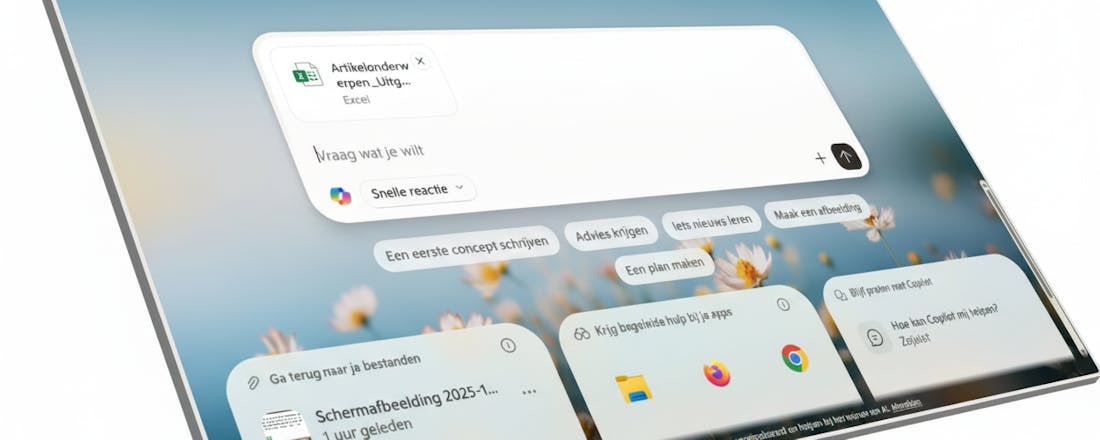Synology als beveiligingscentrum
De NAS-netwerkschijven van Synology zijn geroemd vanwege het DSM-besturingssysteem, dat erg aantrekkelijk oogt. Met handige apps geeft u het apparaat nog meer functionaliteit. Zo is een Synology-NAS in te zetten als camerabeveiligingscentrum, compleet met bewegingsmelder. Dit systeem werkt met bijna elke netwerkcamera. In deze workshop laten we u zien hoe u dit beveiligingscentrum instelt.
1. Camerabewaking
Er zijn veel praktische toepassingen voor de inzet van camerabewaking te bedenken, bijvoorbeeld om een ruimte te bewaken of een (vakantie)huis in de gaten te houden. In dit artikel bouwen we dit systeem op uit twee elementen: een Synology-NAS en een netwerkcamera. Als camera gebruiken we een D-Link DCS-942L, maar in principe is bijna elke (al dan niet draadloze) netwerkcamera inzetbaar. We behandelen het complete stappenplan: van camera-installatie en het installeren van een Synology-NAS tot het opnemen en terugkijken van videobeelden.
©PXimport
2. Synology NAS DS112j
Synology gebruikt voor zijn NAS'en altijd hetzelfde besturingssysteem: DSM. Dit artikel is dus zowel geschikt voor gebruikers van een nieuwe Synology-NAS als voor wie een apparaat van dit merk in huis heeft van een paar jaar oud. We gebruiken voor dit artikel een Synology NAS DS112j als voorbeeld, omdat dit instapmodel het goedkoopst is en alle nodige functies biedt om een ruimte te bewaken en muziek en films te delen en te downloaden. De DS112j biedt ruimte aan één harde schijf.
©PXimport
3. Ondersteuning
Door een Synology-NAS te voorzien van de gratis app Surveillance Station, tovert u de netwerkschijf om in een camerabeveiliger. Kijk op de ondersteuningswebsite van Synology voor een overzicht van de ondersteunde camera's. Staat uw camera niet in de lijst? Dan is het waarschijnlijk toch mogelijk om de camera samen te laten werken met Surveillance Station. Gebruik Google en zoek op Surveillance Station, gevolgd door uw merk en type camera. Usb-webcams worden helaas niet ondersteund. U kunt wel een usb-camera gebruiken die is aangesloten op een pc of notebook, zie stap 17 voor meer informatie.
©PXimport
4. D-Link DCS-942L
Het verschil tussen een usb-webcam en netwerk(IP-)camera is dat u een IP-camera zonder computer kunt gebruiken. Hij wordt bedraad of draadloos verbonden met uw thuisnetwerk en werkt, eenmaal ingesteld, zelfstandig. De D-Link DCS-942L die we in dit artikel gebruiken kost zo'n 130 euro. U kunt ook een ander merk of model netwerkcamera gebruiken. Synology ondersteunt een ruim aanbod camera's: van betaalbare instapmodellen tot peperdure professionele camera's. We houden in dit artikel de speciale merkgebonden functies van de D-Link DCS-942L buiten beschouwing.
©PXimport
5. Surveillance Station
Voor Synology-NAS'en is de app Surveillance Station beschikbaar. Hiermee kunt u met een IP-camera opnamen maken of live meekijken. Dit kan met enige technische kennis ook via internet en via een app voor Android/iOS-apparaten. Surveillance Station is veel meer dan een harddiskrecorder, zo kunt u bewegingsgebieden instellen om een opname te starten of zendt u waarschuwingen via mail. De gratis versie van Surveillance Station biedt ondersteuning voor één netwerkcamera. Als u meerdere camera's wilt gebruiken, kunt u een licentie aanschaffen.
©PXimport
6. Aansluiten en installatie
De installatieprocedure van netwerkcamera's wijkt onderling dusdanig af dat we hier geen instructie kunnen geven. Het belangrijkste advies: niet zelf nadenken, maar de handleiding volgen! Meestal wordt u met de installatie-cd stap voor stap door het installatieproces geleid. Draadloze camera's sluit u vaak eerst bedraad aan, waarna u hem draadloos kunt instellen. Voor een draadloze netwerkcamera is een draadloos toegangspunt (access point of wireless router) met WPS prettig. Hiermee koppelt u de camera met één druk op de knop aan het draadloze thuisnetwerk.
©PXimport
7. Goed onthouden
Afhankelijk van het type en merk netwerkcamera, wordt er software meegeleverd om bijvoorbeeld opnamen te maken via de computer. Omdat we de Synology NAS gaan inzetten als opnameapparaat, hoeft u de extra software niet per se te installeren. Tijdens de installatie is het belangrijk om drie gegevens te noteren: het IP-adres van de camera, de gebruikersnaam en het wachtwoord. Deze gegevens zijn mogelijk nodig om de camera te koppelen aan Surveillance Station. De informatie wordt gaandeweg het installatieproces getoond of u kunt het ergens tijdens de procedure ingeven.
©PXimport
8. Schijf inbouwen
De Synology DS112j biedt plaats aan één harde schijf. In andere modellen kunt u twee of meer schijven plaatsen. Om de schijf in te bouwen, hebt u een schroevendraaier nodig en een SATA-schijf met een capaciteit naar keuze. Omdat de NAS vaak aan staat en de schijven met camerabewaking minder vaak 'in slaap' vallen, is het energiebesparende karakter van eco/green-schijven geen overbodige luxe. Er wordt altijd een instructie/handleiding meegeleverd voor het geval u minder bedreven bent in het knutselen met hardware.
©PXimport
9. Synology aansluiten
Om de Synology-NAS aan de praat te krijgen, hebt u drie dingen nodig: de installatie-cd, de stroomkabel en een netwerkkabel. Verbind de netwerkkabel met uw thuisnetwerk en sluit vervolgens de stroomstekker of voeding aan. Schakel de NAS in met de aan/uit-knop. Het apparaat start op en geeft waarschijnlijk een harde piep omdat het nog niet is ingesteld. Plaats nu de installatie-cd en start Synology Assistant. Als u een oudere Synology-NAS hebt is het verstandig om de meest recente versie van Synology Assistant te downloaden via de website van de fabrikant.
©PXimport
10. Start Synology Assistant
Synology Assistant zorgt voor de installatie van uw Synology-NAS, zoals het koppelen van schijfletters aan de gedeelde netwerkruimte en het aanroepen van de beheermodule. Bij de eerste start wordt de NAS geïnitialiseerd. Tijdens dit proces wordt gevraagd om een .pat-bestand. Dit bestand vindt u in de map DSM op uw installatie-cd. Daarna kunt u een naam voor uw NAS opgeven. Wij laten de standaardnaam DiskStation ongewijzigd in dit voorbeeld. Om de instellingen van de NAS straks aan te kunnen passen, dient u een wachtwoord op te geven. De bijbehorende gebruikersnaam is Admin.
©PXimport
11. Beheer Synology
Start Synology Assistant opnieuw. De Synology-NAS wordt gevonden in het overzicht. De naam verschijnt bij Servernaam (DiskStation). De status is als het goed is veranderd van Niet geïnstalleerd naar Gbereed. Net als de meeste netwerkapparatuur wordt ook de Synology-NAS volledig beheerd via uw webbrowser (webbased admin). U hoeft het IP-adres niet te weten, want de beheermodule is direct op te starten vanuit Synology Assistant. Klik uw Synology NAS aan en kies Verbinden. Uw webbrowser toont de beheermodule en vraagt om een gebruikersnaam en wachtwoord.
©PXimport
12. DSM bijwerken
Als u uw Synology-netwerkschijf uit de doos haalt, is het besturingssysteem DSM al verouderd. Via de beheermodule kunt u de meest recente DSM-versie binnenhalen en installeren. Open de beheermodule en klik op de startknop. Kies Configuratiescherm / DSM bijwerken. Download de meest recente versie, het binnenhalen kan enige tijd in beslag nemen, waarna u de laatste versie kunt installeren. Laat gedurende het gehele proces uw browser open. Als het niet lukt om DSM op deze manier bij te werken, kunt u het downloaden via de website van de fabrikant.
©PXimport
Synology DSM
Synology heeft de besturingssoftware voor al zijn NAS'en gestandaardiseerd. De software heet DSM (DiskStation Manager) en kan worden uitgebreid met apps. De standaardisatie heeft voor u als voordeel dat u dit artikel kunt volgen met alle Synology-modellen die geschikt zijn voor DSM 4.0. De interface van Synology doet denken aan die van Windows. U ziet een bureaublad in beeld, de startknop vindt u linksboven in beeld. U kunt snelkoppelingen op het bureaublad maken door applicaties vanaf het startmenu naar het bureaublad te slepen. Meer informatie over de mogelijkheden die DSM biedt, vindt u op de website van Synology.
©PXimport
13. Surveillance installeren
De bewakings-app Surveillance Station is standaard niet aanwezig, u moet hem dus nog installeren. Klik in de webinterface van Synology op de startknop en kies Package center. Er zijn nu twee tabbladen: Geïnstalleerd en Beschikbaar. Als Surveillance Station niet wordt getoond in het tabblad Geïnstalleerd, klikt u op Beschikbaar en kiest u bij Surveillance Station voor Installeren. Na de installatie vindt u Surveillance Station in het tabblad Geïnstalleerd. Klik onder Surveillance Station op Uitvoeren. De Surveillance Station-app is vanaf nu bereikbaar door op de startknop te klikken.
©PXimport
14. Nieuwe gebruiker maken
In stap 10 hebt u een beheerder gemaakt, maar om toegang tot de gedeelde bronnen op uw NAS te krijgen is het goed om een gebruiker aan te maken. Open de beheermodule en ga via de startknop naar Configuratiescherm / Gebruiker. Klik op Maken om een nieuwe gebruiker met een wachtwoord aan te maken. Volg de wizard. Hierbij wordt gevraagd tot welke 'bronnen' uw gebruiker toegang heeft. De optie lezen & schrijven zorgt voor volledige toegang. De stap Rechten toewijzen - toepassingen is belangrijk. Zorg voor een vinkje bij Toestaan / Surveillance Station.
©PXimport
15. Opslag koppelen
De schijfruimte op uw Synology-NAS is in Windows beschikbaar via Start / Computer / Netwerk. Door op uw NAS te klikken, krijgt u een overzicht van de gedeelde bronnen en mappen. Door de gedeelde mappen te koppelen aan schijfletters, krijgt u sneller toegang. Voer Synology Assistant uit en kies Mapstation. Synology Assistant vraagt om een gebruikersnaam en wachtwoord. Daarbij gaat het om de gebruiker die u bij de vorige stap hebt aangemaakt. Volg de wizard om de schijfletterkoppeling te voltooien. U vindt de gedeelde bronnen u in de verkenner.
©PXimport
16. Camera toevoegen
Open Surveillance Station en klik op Cameralijst / Toevoegen / Camera toevoegen. Kies voor Snelle installatie. Klik achter IP-adres op het vergrootglas. Als u geluk hebt, wordt uw camera automatisch gevonden. Anders moet u de instellingen handmatig aanpassen. Geef een eigen naam aan de camera. Bij IP-adres vult u het adres van de netwerkcamera in. Selecteer achter Merk uw cameramodel en geef de gebruikersnaam en het wachtwoord op. Klik op Camera testen. Als het goed is, verschijnt nu rechts een voorbeeldweergave en is de basisinstallatie voltooid. Bevestig met Voltooien.
©PXimport
17. Notebook als IP-camera gebruiken
De Synology-NAS ondersteunt zoals eerder gezegd geen usb-camera's. Via een omweg is het toch mogelijk om een usb-camera te gebruiken door gebruik te maken van een programma op de pc dat een webcam aanbiedt als IP-camera. Het nut is dus wat beperkt, maar het kan handig zijn om een notebook met ingebouwde webcam (tijdelijk) te gebruiken als IP-camera. Op uw pc of notebook installeert u een extra programma dat het beeld van uw webcam aanbiedt als stream. U kunt deze stream vervolgens toevoegen aan Synology Surveillance Station.
©PXimport
18. Yawcam
Wij gebruiken de software Yawcam om het beeld van onze webcam aan te bieden als stream. U kunt het bestand downloaden van de website van Yawcam. Installeer het programma en voer het uit. Klik in het menu op Settings / Device / Change to en selecteer uw webcam. In het voorbeeldvenster ziet u nu het livebeeld van uw camera. Klik vervolgens op Settings / Edit Settings en klik in de linkerkolom op Stream. Verander het Stream type naar MJPEG en klik op OK. Klik in het hoofdvenster van Yawcam op de knop Enable naast Stream.
©PXimport
19. Yawcam beveiligen
Standaard is de stream van Yawcam toegankelijk voor iedereen in het netwerk die uw IP-ades en de poort waarop Yawcam uitzendt weet. U kunt daarom een wachtwoord toevoegen aan de stream die Yawcam uitzendt. Klik in het menu op Settings / Edit Settings. Klik in de linkerkolom op Password en vink de optie Use Password on stream output aan. Klik op Add en voer een gebruikersnaam en wachtwoord in. Herhaal het wachtwoord in het veld Confirm password en klik Add. Uw stream is nu beveiligd met een gebruikersnaam en wachtwoord.
©PXimport
20. Stream bij Synology
Nu Yawcam is ingesteld, moeten we de camera toevoegen aan Surveillance Station. Klik in de linkerkolom op Cameralijst en klik op Toevoegen / Camera toevoegen. Klik in de wizard op Volgende, kies Snelle installatie en klik op Volgende. Vul een naam in voor uw videobron, bijvoorbeeld Webcam. Vul het IP-adres van uw pc of laptop in. Vul bij Poort 8081 in. Bij Merk kiest u Door de gebruiker gedefinieerd. Tik in het veld Bronpad de tekst /video.mjpg en vul eventueel de gebruikersnaam en het wachtwoord in als u dat in stap 19 hebt ingesteld in Yawcam. Klik op Voltooien.
©PXimport
21. Opnameschema
Er zijn meerdere manieren om opnamen te maken met Surveillance Station. De belangrijkste schema's zijn 'continu opnemen' en 'opname met bewegingsdetectie'. Die laatste heeft onze voorkeur, dit scheelt schijfruimte. Open de cameralijst, klik uw camera aan en kies Bewerken / Camera bewerken / Opnameschema. Selecteer Opname met bewegingsdetectie en pas het tijdschema aan. Als u dit voor de hele week wilt (24 uur per dag), klikt u met de muis op het eerste vakje linksboven in beeld en sleept u de selectie naar het laatste vakje rechtsonder. Bevestig met OK.
©PXimport
22. Bewegingsdetectie (1)
Sommige netwerkcamera's hebben een ingebouwde bewegingsmelder, andere camera's doen aan softwarematige bewegingsdetectie. Als geen van deze opties aanwezig is, kunt u de bewegingsdetectie ook aan Surveillance Station overlaten. Open de instellingen van de camera (zie stap 21) en ga naar Geavanceerd / Opname met bewegingsdetectie. Kies hier voor Bewegingsdetectie door de camera of Bewegingsdetectie door Surveillance Station. Een 'beste' instelling is er niet, het is afhankelijk van uw netwerkcamera. Experimenteer met beide instellingen.
©PXimport
23. Bewegingsdetectie (2)
Als u de functie Bewegingsdetectie door Surveillance Station hebt gekozen, kunt u een gebied instellen in het camerabeeld waarin de detectie moet plaatsvinden. Roep de cameralijst op, klik de netwerkcamera aan en kies Geavanceerd / Bewegingsdetectie. Klik op Detectiegebied om een of meerdere plekken in het beeld te markeren. Als u de camera bijvoorbeeld in een ruimte hebt hangen en alleen de deur in de gaten wilt houden, kunt u de deur arceren. Op deze manier kunt u bijvoorbeeld de opname starten wanneer iemand binnenkomt.
©PXimport
Interface Surveillance Station
De interface van Synology Surveillance Station is verdeeld in drie belangrijke gedeeltes: Liveweergave, Tijdlijn en Beheer. Via het onderdeel Liveweergave kunt u live het beeld van uw beveiligingscamera bekijken. Eerdere opnamen kijkt u terug via het onderdeel Tijdlijn. Synology Surveillance Station opent standaard in het gedeelte Beheer, waar u de instellingen aanpast en camera's toevoegt.
©PXimport
24. Schijfruimte
Het maakt niet uit hoe groot de schijf in uw Synology-NAS is: ooit loopt u tegen de grenzen van de opslagcapaciteit aan. In dit geval wordt de bewaking niet gestopt, maar verwijdert Surveillance Station de oudste opnamen. Deze instelling vindt u in Surveillance Station bij de geavanceerde opties van de camera, onder Rotatie instellingen van archief. De standaardinstelling is 'overschrijven bij gebruik aan schijfruimte' of zoals Surveillance Station dit noemt: Oude archieven verwijderen wanneer plaats-/tijdslimiet is bereikt. Laat deze instelling bij voorkeur onaangeroerd.
©PXimport
25. Opnamen terugkijken
De opnamen zijn eenvoudig terug te kijken in Surveillance Station, via Gebeurtenis / Gebeurtenissenlijst. Hier vindt u een overzicht met opnametijden/data. Dubbelklik op een gebeurtenis om deze terug te zien. In het menu kunt u opnamen handmatig verwijderen. Met Download haalt u een opgenomen filmpje binnen als bestand. Voor smartphones is de app DS cam beschikbaar (iOS en Android). De lijst met gebeurtenissen is handig als overzicht voor het geval u naar een opname zoekt. U kunt dit ook doen via een kalender met opnamemomenten. Gebruik hiervoor het tabblad Tijdlijn.
©PXimport
26. Toegang van buitenaf
Surveillance Station kunt u ook oproepen via internet met een webbrowser of de smartphone-app. Een waarschuwing vooraf: het kan lastig worden voor beginners. Om het aan de praat te krijgen, moet u een aantal aanpassingen doen aan uw modem (en/of router) en Synology-NAS. Omdat hiervoor technische kennis vereist is en elk modem andere instellingen heeft, is hier geen helaas kant-en-klaar stappenplan voor te geven. Als basis hebt u het IP-adres nodig van uw internetverbinding (het externe IP-adres). Dit adres is op te vragen via de website www.whatismyipaddress.com.
©PXimport
27. Vast IP-adres instellen
Uw NAS krijgt van uw modem (of router) een IP-adres toegewezen via DHCP. Dit is het interne IP-adres. Omdat er een 'doorschakeling' nodig is vanaf het externe naar het interne IP-adres van de Synology-NAS, is het belangrijk de NAS een vast IP-adres te geven. Open vanaf de beheermodule van de Synology Configuratiescherm / Netwerk / Netwerkinterface en kies Handmatige configuratie gebruiken. Standaard wordt de netwerkinformatie ingevuld die de NAS ontvangen heeft via DHCP. Als u niet al te veel netwerkapparatuur hebt, kunt u deze gegevens aanhouden.
©PXimport
28. Frustratie
Portmapping- en routerinstellingen kunnen veel ergernis opwekken wanneer ze niet werken. Het is mogelijk dat uw internetaanbieder bepaalde poorten blokkeert of dat de firewall van uw modem/router (en/of NAS) roet in het eten gooit. Op portforward.com vindt u informatie over het doorsturen van poorten. U kunt zoeken op uw model modem of router en software/apparaat. U krijgt een specifieke beschrijving voor uw situatie. Portforward.com biedt tevens een programma (ca. 25 euro) dat alle populaire modems/routers ondersteunt en de instellingen voor u doorvoert.
©PXimport
29. Portmapping handmatig
Met een beetje geluk, kunt u uw router/modem instellen vanaf de NAS. Open op de NAS Configuratiescherm / Router configuratie / Router instellen. Waarschijnlijk moet u handmatig aan de slag. De door te schakelen poort voor Surveillance Station is TCP poort 5000. Open de beheermodule van uw modem (of router) en zoek naar iets dat lijkt op portmapping, applications of toepassingen. Schakel hierbij het verkeer van buitenaf door naar het interne IP-adres van uw NAS: poort 5000, protocol TCP. Bij sommige modems/routers moet u poort 5000 openzetten in de firewall.
©PXimport
30. Bereikbaarheid testen
Benader Surveillance Station vanaf een andere internetverbinding om de bereikbaarheid te testen. Surf naar http://[extern-ip-adres]:5000. Als het goed is kunt u nu dezelfde handelingen uitvoeren als op uw eigen netwerk. Met de app DS cam kunt u Surveillance Station bereiken via het externe IP-adres en logininformatie. Mocht u het geheel niet werkend krijgen, raadpleeg dan de website van Synology. Technische informatie over het bereikbaar maken van de Synology-NAS via internet. Algemene informatie over de app voor iOS en Android via de website van Synology.
©PXimport
Extra apps
Naast de camerabeveiliger Surveillance Station kunt u veel meer leuke extra's installeren in DSM:
Logitech Media Server Deze mediaserver bedient Logitech-muziekapparatuur, zoals de Squeezebox.
iTunes Server Deze app maakt uw media beschikbaar voor de iTunes-programma's op alle computers in uw thuisnetwerk.
Media Server Deze app deelt films, muziek en foto's met apparatuur in uw thuisnetwerk. DLNA- en UPnP-compatibele apparatuur wordt ondersteund. De media wordt streaming verstuurd. Dit houdt in dat als u via Media Server bijvoorbeeld een film kijkt op uw tv-mediastreamer, de film direct wordt afgespeeld, in plaats van eerst volledig te worden gedownload.
Download Station Met dit programma haalt u films en andere media eenvoudig binnen via bittorrent of usenet (nzb's). De app werkt geheel zelfstandig en tovert uw Synology-NAS om in een 'downloaddoos'.
Antivirus Essential Dit beveiligingsprogramma controleert de bestanden die u op uw NAS bewaart op virussen en andere ellende.
©PXimport
Apps installeren
Extra apps zijn eenvoudig te installeren via de beheermodule van uw NAS (zie stap 13). Een volledig overzicht van de apps en mogelijkheden hiervan vindt u op http://ct.link.ctw.nl/app. De geïnstalleerde apps dient u apart te updaten. Uw apparaat zoekt wel naar de meest recente versie, maar installeert deze niet automatisch. Open Package Center en kijk in het tabblad Geïnstalleerd voor een overzicht van de reeds geïnstalleerde apps.